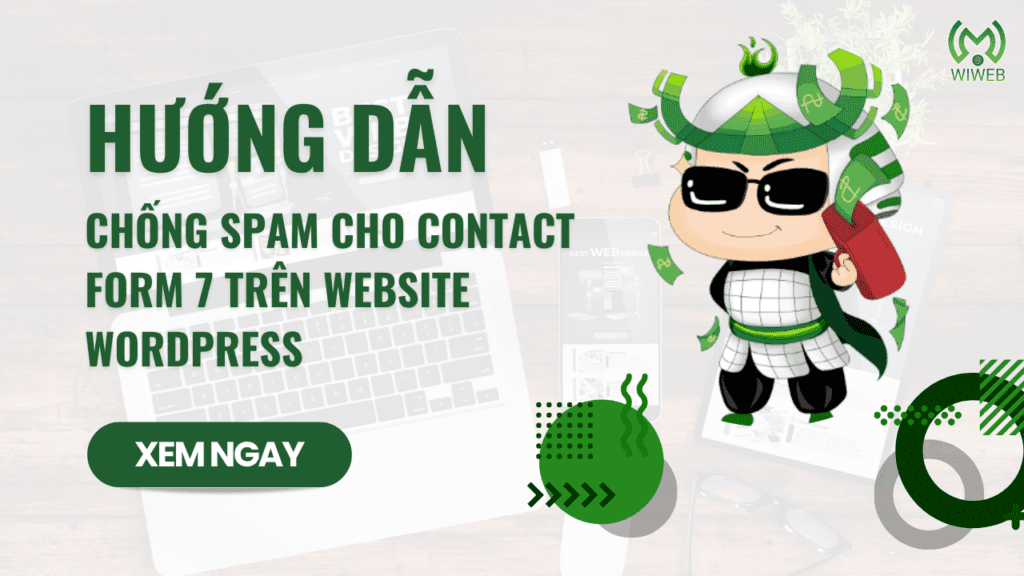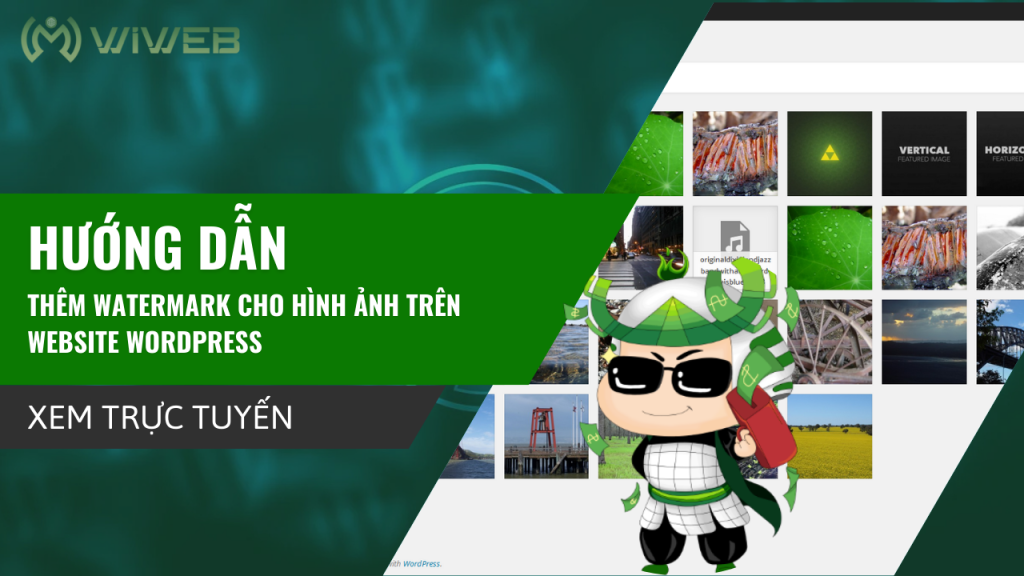SMTP (Simple Mail Transfer Protocol) là một giao thức được sử dụng để gửi email an toàn, hạn chế việc email bị đánh dấu là spam và đảm bảo thư đến được chính xác. Bằng cách cài đặt SMTP trên website, bạn sẽ nhận được email từ Contact Form 7 ổn định hơn, không lo bị gián đoạn.
Cài Đặt Plugin Easy WP SMTP
Đầu tiên, bạn cần cài đặt và kích hoạt plugin Easy WP SMTP. Plugin này hỗ trợ gửi email qua Gmail một cách an toàn và dễ dàng, đảm bảo email từ Contact Form 7 được chuyển trực tiếp đến Gmail của bạn.
- Vào Dashboard WordPress > Plugins > Add New.
- Tìm kiếm “Easy WP SMTP” và chọn Install Now.
- Sau khi cài đặt xong, nhấn Activate để kích hoạt plugin.
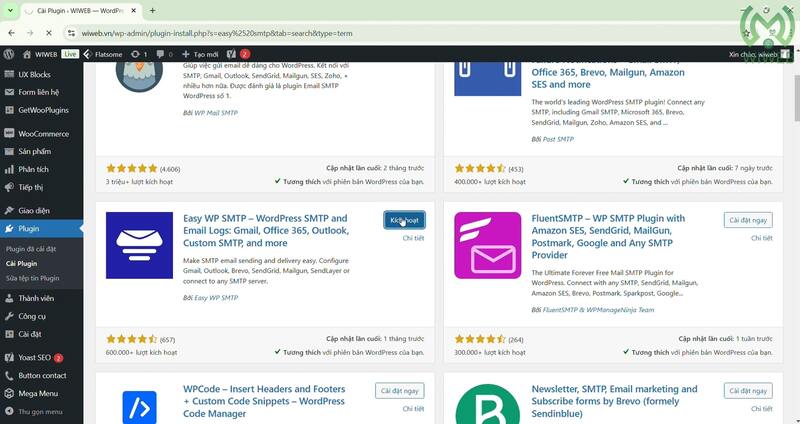
Cấu Hình Cơ Bản Cho Easy WP SMTP
- Truy cập vào Easy WP SMTP trong Dashboard.
- Ở mục Mailer Settings, chọn Other SMTP.
Điền các thông số như sau:
- SMTP Host: smtp.gmail.com
- Type of Encryption: SSL
- Auto TLS: Tắt (Off)
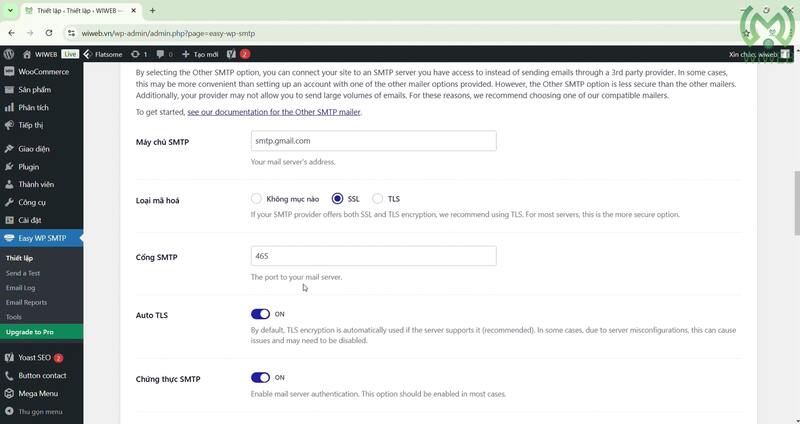
Cài Đặt Tài Khoản Gmail Với Mật Khẩu Ứng Dụng
Gmail yêu cầu xác minh hai bước và mật khẩu ứng dụng khi sử dụng cho các ứng dụng bên thứ ba như Easy WP SMTP.
- Mở Gmail, nhấp vào biểu tượng tài khoản ở góc phải, chọn Quản lý tài khoản Google của bạn.
- Trong Tìm kiếm của Google Account, nhập “mật khẩu ứng dụng”.
- Đăng nhập lại tài khoản nếu được yêu cầu.
- Ở mục tạo mật khẩu ứng dụng, đặt tên ứng dụng (tùy ý) và chọn Tạo.
- Một mã mật khẩu ứng dụng sẽ xuất hiện. Hãy sao chép mã này để sử dụng trong cấu hình SMTP.
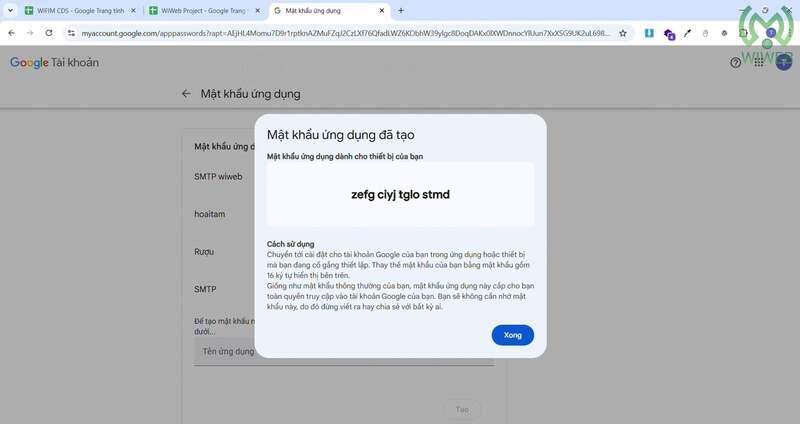
Cấu Hình Tài Khoản Gmail Trên Easy WP SMTP
- Quay lại giao diện Easy WP SMTP:
- SMTP Username: Nhập địa chỉ Gmail của bạn (Gmail vừa dùng để tạo mật khẩu ứng dụng).
- SMTP Password: Dán mật khẩu ứng dụng đã sao chép ở bước trên.
- Nhấn Save Settings để lưu cấu hình.
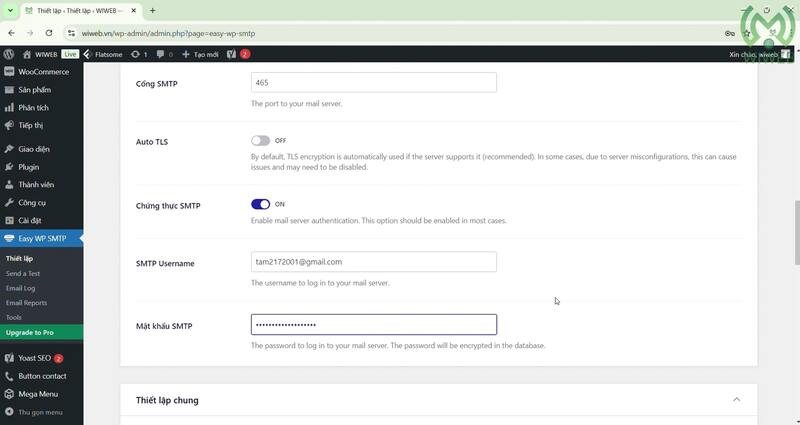
Kiểm Tra Gửi Thử
Easy WP SMTP cho phép bạn kiểm tra cài đặt bằng cách gửi một email thử.
- Chọn Send a Test Email.
- Nhập một địa chỉ Gmail để gửi thử (có thể là chính Gmail bạn đã cấu hình).
- Kiểm tra hộp thư đến của địa chỉ nhận để đảm bảo email đã được gửi thành công.
Nếu email xuất hiện đúng như bạn đã gửi, việc cài đặt SMTP đã hoàn tất!
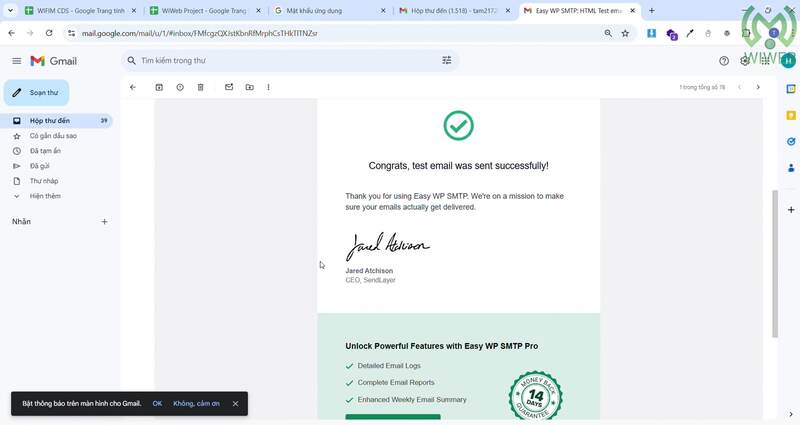
Cài đặt cấu hình CF7
Để điều chỉnh cấu trúc thông tin của form gửi về Gmail, trước hết cần thực hiện một số bước cấu hình trong Contact Form 7 (CF7):
- Chọn form liên hệ cần chỉnh cấu hình:
- Vào mục Form liên hệ trong CF7 và chọn form mà bạn muốn điều chỉnh.
- Thiết lập Email nhận thông tin:
- Trong phần Mail, ô Mail nhận là nơi nhập địa chỉ email sẽ nhận thông báo khi có thông tin mới từ form. Đây chính là nơi bạn điền email nhận thông tin.
- Lưu ý đến các đoạn mã trường dữ liệu ở đây vì chúng liên kết với các thông tin người dùng đã điền trong form liên hệ.
- Loại bỏ trường không cần thiết:
- Những trường dữ liệu không cần thiết trong email nhận nên được xóa bỏ để tránh dư thừa và giữ nội dung email gọn gàng.
- Thiết lập nội dung tin nhắn:
- Tại ô Nội dung tin nhắn, bạn có thể cấu trúc lại thông tin mà bạn muốn nhận, chẳng hạn các trường như tên, email, nội dung cần được sắp xếp rõ ràng và dễ theo dõi.
- Lưu thay đổi:
- Sau khi đã hoàn tất cấu hình, nhấn Lưu để cập nhật cài đặt.
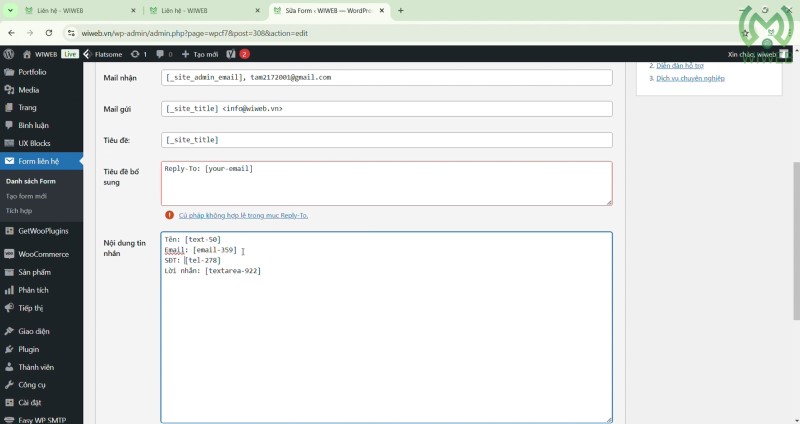
Kiểm Tra Kết Nối Với Contact Form 7
Sau khi cấu hình thành công Easy WP SMTP, bạn hãy thử điền thông tin vào form liên hệ (Contact Form 7) và gửi để đảm bảo mọi thông tin gửi từ form được chuyển về Gmail chính xác.
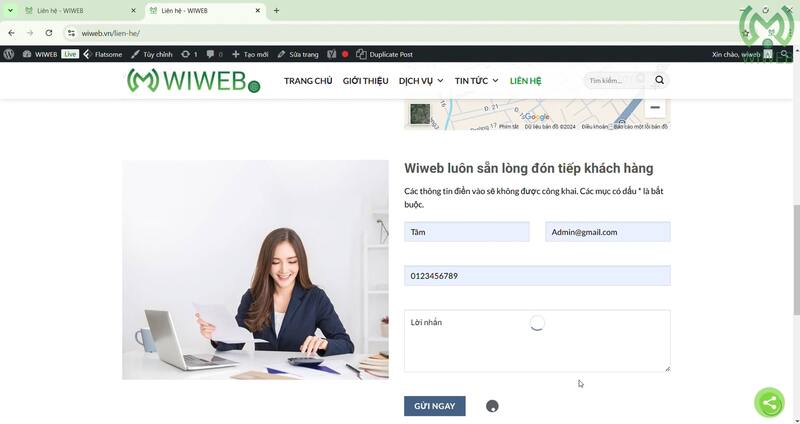
Cài đặt SMTP cho Contact Form 7 không chỉ giúp bạn nhận email từ form liên hệ an toàn mà còn hạn chế tối đa việc email bị gửi vào thư mục spam. Hy vọng hướng dẫn này sẽ giúp bạn thực hiện cài đặt thành công và quản lý thông tin liên hệ dễ dàng hơn.
Video Hướng Dẫn Cài Đặt Nhận Dữ Liệu Từ Contact Form 7 Về Gmail